Mengizinkan Pengontrol Nintendo Switch Pro dan Joycons (asli dan pihak ketiga) digunakan dengan Dolphin versi UDP, emulator Nintendo Wii.
Proyek ini didasarkan pada karya luar biasa yang dilakukan oleh Davidobot, pencipta BetterJoyForCemu.
Jika Anda ingin mendukung pengembangan BetterJoyForDolphin, pertimbangkan untuk menyumbang ke proyek BetterJoyForCemu.
Dan jika Anda merasa bermurah hati Anda juga dapat berdonasi langsung ke BetterJoyForDolphin (dan kepada saya) di tautan berikut.
Setelah mengunduh dan mengekstrak UDP Dolphin, Anda perlu menambahkan informasi port secara manual ke WiimoteNew.ini (Secara default terletak di jalur ..DocumentsDolphin EmulatorConfigWiimoteNew.ini):
UDP Wiimote/Port = 4434
UDP Wiimote/Enable = 1
[Wiimote1]
Source = 0
UDP Wiimote/Port = 4434
UDP Wiimote/Enable = 1
[Wiimote2]
Source = 0
UDP Wiimote/Enable = 1
UDP Wiimote/Port = 4435
[Wiimote3]
Source = 0
UDP Wiimote/Enable = 1
UDP Wiimote/Port = 4436
[Wiimote4]
Source = 0
UDP Wiimote/Enable = 1
UDP Wiimote/Port = 4437
Anda juga dapat mengunduh versi WiimoteNew.ini yang sudah dikonfigurasi.
Untuk informasi lebih lanjut tentang Dolphin UDP silakan merujuk ke Dolphin Forum.
Instal driver (jika driver BetterJoyForCemu sudah terinstal sebelum langkah ini tidak diperlukan)
Jalankan BetterJoyForDolphin.exe
Hubungkan pengontrol Anda (melalui bluetooth atau USB).
Setelah pengontrol terdeteksi oleh BetterJoyForDolphin, klik opsi Config tepat di bawah ikon pengontrol. Di sana Anda dapat mengidentifikasi sensibilitas Akselerometer, arah sumbu, dan jenis pengontrol (Diperlukan untuk Joycon pihak ketiga, karena ini secara default ditetapkan sebagai pengontrol Pro).
Mulai Dolphin UDP dan pastikan WiimoteNew telah dimodifikasi dengan benar.
Buka opsi pengontrol di Dolphin dan konfigurasikan secara normal.
BetterJoyForDolphin mempertahankan fungsi lama dari BetterJoyForCemu, sehingga Anda dapat menguji akselerometer dan gyro pengontrol dengan menggunakan padtest.
Untuk informasi lebih lanjut mengenai cemuhook, silakan merujuk pada link berikut.
Pengaturan BetterJoyForDolphin memungkinkan untuk mengatur port yang digunakan untuk setiap pengontrol di Dolphin UDP, cukup klik di panel, atur port yang diharapkan, klik jauh dari panel dan klik "Terapkan".
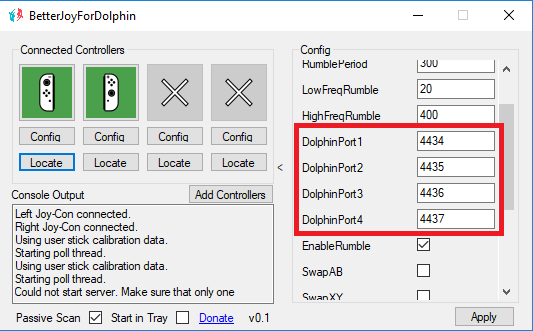
Untuk informasi lebih lanjut tentang pengaturan warisan dari BetterJoyForCemu silakan merujuk ke Pengaturan Aplikasi
Karena pengontrol pihak ketiga dapat memiliki ID internal berbeda dari apa yang diharapkan pada pengontrol pihak pertama, secara default pengontrol pihak ketiga ditetapkan sebagai pengontrol Pro, Anda dapat secara manual mengidentifikasi jenis pengontrol yang Anda gunakan dengan membuka opsi "Konfigurasi" tepat di bawah ikon pengontrol, sebuah Panel akan muncul di mana Anda dapat mengidentifikasi pengontrol berdasarkan jenisnya dan klik terapkan, ini akan menyimpan informasi pengontrol pada file serials.dat.
Cobalah bermain dengan opsi sensibilitas pada panel Config, karena bergantung pada pengontrolnya terkadang sensibilitas bisa lebih rendah atau lebih tinggi dari yang diharapkan dari Wiimote (seperti yang kami tiru).
Beberapa informasi pengontrol kanan pihak ketiga mungkin berbeda dari yang diharapkan, Anda dapat mencoba menyelesaikan masalah dengan membalikkan sumbu Y dan Z pada panel konfigurasi pengontrol dan menyesuaikan sensibilitas sesuai kebutuhan.
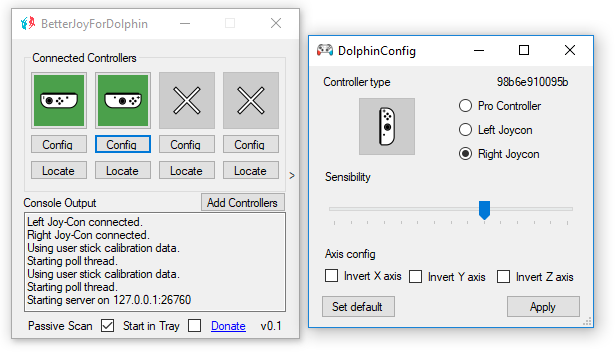
Untuk solusi masalah lebih lanjut silakan merujuk ke Masalah.
Tahan tombol kecil di bagian atas pengontrol selama 5 detik - ini akan mengalihkan pengontrol ke mode siaran.
Cari di pengaturan bluetooth Anda dan pasangkan secara normal.
Untuk memutuskan sambungan pengontrol - tekan tombol sekali. Untuk menyambung kembali - tekan tombol apa saja di pengontrol Anda.
Colokkan pengontrol ke komputer Anda.
TERIMA KASIH sebesar-besarnya kepada Davidobot karena telah menciptakan BetterJoyForCemu, mohon pertahankan karya luar biasa ini!
TERIMA KASIH sebesar-besarnya kepada kevlahnota karena telah menciptakan Dolphin-Ishiiruka UDPWii, dan tetap mempertahankan opsi untuk membuat karyanya.